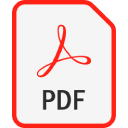
Rozszerzenie pliku PDF
Portable Document Format
-
DeveloperAdobe Systems
-
Category
-
Popularność3.5 (95 votes)
Czym jest plik PDF?
Pliki z rozszerzeniem .PDF zawierają dokumenty tekstowe lub graficzne, przechowywane w formacie zaprojektowanym w celu zapewnienia przenośności pomiędzy aplikacjami i platformami. Przechowuje dokument płaski o stałym wyglądzie, wydruk cyfrowy. Specyfikacja została opracowana w latach 90. przez firmę Adobe. Oparty jest na języku PostScript. Od 2008 roku jest to format otwarty, zdefiniowany w ISO 32000 - wcześniej był to zastrzeżony format plików.
Obecna implementacja umożliwia umieszczenie w dokumencie:
- Tekst i czcionki,
- Grafika wektorowa i obrazy rastrowe,
- Adnotacje,
- Formy,
- Warstwy,
- Obiekty 3D,
- Multimedia (w tym treści wideo)
Plik PDF może być zaszyfrowany i podpisany cyfrowo oraz może zawierać metadane i załączniki. Jest to synteza języka programowania PostScript, systemu zagnieżdżania czcionek i strukturalnego przechowywania danych w jednym pliku, w razie potrzeby skompresowana.
Technologia kryjąca się za plikami PDF
W procesie tworzenia plików PDF wykorzystywane są 3 technologie:
- PostScript - w celu generowania treści, grafiki i układu
- System osadza czcionki używane w dokumencie - umożliwia ich zmianę i przesyłanie wraz z dokumentami
- Strukturalny system pamięci masowej - umożliwia scalanie wszystkich elementów i dowolnej dodatkowej zawartości w jeden plik, w razie potrzeby za pomocą kompresji danych.
Programy wspierające rozszerzenie pliku PDF
Pliki w formacie PDF mogą być przeniesione na dowolne urządzenie i platformę systemową, jednak nie wszędzie będzie możliwość poprawnego ich otwarcia.
Programy obsługujące plik PDF
 Android
Android  Windows Phone
Windows Phone Updated: 10/23/2019
Jak otworzyć plik PDF?
Przyczyn, które powodują Twoje problemy z otwieraniem plików PDF, może być wiele. Cieszy jednak fakt, że najczęściej występujące problemy z Portable Document Format nie są zbyt złożone. W większości przypadków możemy rozwiązać je szybko i bez pomocy specjalisty. Poniżej zamieszczamy listę czynności, po których wykonaniu Twoje problemy z plikiem PDF powinny zostać rozwiązane.
Krok 1. Pobierz i zainstaluj Adobe Reader
 Najczęściej występującym problemem który dotyka użytkowników jest po prostu brak zainstalowanej odpowiedniej aplikacji do obsługi plików z rozszerzeniem PDF. W tej sytuacji wystarczy jedynie pobrać, zainstalować i uruchomić Adobe Reader lub inny z dostępnych programów, np. Adobe Acrobat, Foxit Reader, Sumatra PDF. Lista zawierająca wszystkie programy z podziałem na systemy operacyjne zamieszczona jest na górze strony. Jeżeli chcesz pobrać instalator Adobe Reader i zrobić to bezpiecznie, sugerujemy aby odwiedzić stronę producenta Adobe Systems Incorporated i skorzystać z ich repozytorium.
Najczęściej występującym problemem który dotyka użytkowników jest po prostu brak zainstalowanej odpowiedniej aplikacji do obsługi plików z rozszerzeniem PDF. W tej sytuacji wystarczy jedynie pobrać, zainstalować i uruchomić Adobe Reader lub inny z dostępnych programów, np. Adobe Acrobat, Foxit Reader, Sumatra PDF. Lista zawierająca wszystkie programy z podziałem na systemy operacyjne zamieszczona jest na górze strony. Jeżeli chcesz pobrać instalator Adobe Reader i zrobić to bezpiecznie, sugerujemy aby odwiedzić stronę producenta Adobe Systems Incorporated i skorzystać z ich repozytorium.
Krok 2. Zaktualizuj Adobe Reader do najnowszej wersji
 Kiedy masz już zainstalowany Adobe Reader na swoim urządzeniu, a pliki PDF nadal nie otwierają się poprawnie, sprawdź, czy posiadasz aktualną wersję oprogramowania. Może zdarzyć się sytuacja, że podczas udostępniania aktualizacji swojego oprogramowania producenci wprowadzają możliwość korzystania z innych, nowszych formatów plików. To może być jedna z przyczyn sytuacji, z powodu której plik PDF nie jest obsługiwany przez oprogramowanie Adobe Reader. Jednak ostatnia wydana wersja Adobe Reader jest kompatybilna wstecz i daje możliwość obsługi wszystkich wykorzystywanych wcześniej w oprogramowaniu formatów plików.
Kiedy masz już zainstalowany Adobe Reader na swoim urządzeniu, a pliki PDF nadal nie otwierają się poprawnie, sprawdź, czy posiadasz aktualną wersję oprogramowania. Może zdarzyć się sytuacja, że podczas udostępniania aktualizacji swojego oprogramowania producenci wprowadzają możliwość korzystania z innych, nowszych formatów plików. To może być jedna z przyczyn sytuacji, z powodu której plik PDF nie jest obsługiwany przez oprogramowanie Adobe Reader. Jednak ostatnia wydana wersja Adobe Reader jest kompatybilna wstecz i daje możliwość obsługi wszystkich wykorzystywanych wcześniej w oprogramowaniu formatów plików.
Krok 3. Zmień domyślną aplikację do otwierania plików PDF na Adobe Reader
Jeśli posiadasz już Adobe Reader w najnowszej wersji i problemy nadal występują, należy wybrać domyślny program, który będzie obsługiwał pliki PDF na Twoim urządzeniu. Czynność ta może się delikatnie różnić w zależności od systemu operacyjnego na którym pracujesz, ale ogólny schemat postępowania jest podobny.

Wybór podstawowego programu na Windows
- Klikając na ikonie pliku PDF prawym przyciskiem myszy, skorzystaj z rozwiniętego menu wybierając opcję
- Następnie skorzystaj z przycisku a w dalszej kolejności rozwiń listę przy pomocy przycisku
- Ostatniem punktem jest wybranie opcji i wybierz z eksploratora katalog instalacyjny Adobe Reader. Całą operację potwierdź zaznaczając pole Zawsze używaj wybranego programu do otwierania plików PDF i klikając .

Wybór podstawowego programu na Mac OS
- Kliknij prawym przyciskiem myszy na pliku z rozszerzeniem PDF i wybierz pozycję
- Przejdź do części o nazwie . Jeśli nie jest otwarta, kliknij na jej tytuł, aby rozwinąć dostępne opcje
- Wskaż odpowiednie oprogramowanie i zapisz ustawienia klikając
- Po tej czynności system wyświetli komunikat Ta zmiana zostanie zastosowana do wszystkich dokumentów z rozszerzeniem PDF. Kliknij aby zakończyć proces.
Krok 4. Sprawdź plik PDF pod kątem występowania różnych błędów
Jeśli po wykonaniu instrukcji z kroków 1-3 twój problem nadal występuje, musisz sprawdzić plik PDF. Istnieje prawdopodobieństwo, że plik posiada błędy, które uniemożliwiają pracę z nim.

1. Sprwadź czy plik PDF jest bezpieczny i nie jest zainfekowany szkodliwym oprogramowaniem
W sytuacji, gdy plik PDF jest zainfekowany wirusem, jego poprawne otwarcie nie jest możliwe. Najbezpieczniej jest od razu przeskanować plik Twoim programem antywirusowym, bądź skorzystać ze skanera antywirusowego online. Plik PDF okazał się zakażony szkodliwym oprogramowaniem? Postępuj według instrukcji wyświetlonych w programie antywirusowym.
2. Sprawdź czy plik PDF jest kompletny i nie jest uszkodzony
Jeżeli dostałeś plik PDF od innej osoby, poproś o wysłanie jeszcze jednej kopii oryginalnego pliku. Być może nie został poprawnie skopiowany na nośnik danych i jest niekompletny, taka sytuacja uniemożliwia poprawne korzystanie z jego zasobów. Analogicznie, pobieranie pliku z rozszerzeniem PDF z internetu mogło być przerwane i nie posiada on wszystkich danych. Należy wtedy raz jeszcze pobrać plik z tego samego źródła.
3. Sprawdź, czy użytkownik systemu z którego korzystasz posiada uprawnienia Administratora
Niektóre pliki wymagają posiadania najwyższych uprawnień w systemie, aby była możliwość ich otwarcia. Wyloguj się z obecnego i zaloguj na konto z odpowiednimi uprawnieniami. Po wykonaniu tej czynności spróbuj otworzyć plik Portable Document Format
4. Sprawdź, czy system posiada odpowiednią ilość zasobów, aby uruchomić Adobe Reader
System operacyjny może nie posiadać aktualnie wystarczającej ilości wolnych zasobów, aby uruchomić oprogramowanie do obsługi pliku PDF. Zamknij wszystkie otwarte programy i ponownie spróbuj otworzyć plik PDF.
5. Sprawdź czy Twoje sterowniki są aktualne i posiadasz zainstalowane wszystkie łatki systemu operacyjnego
Posiadanie najbardziej aktualnych wersji oprogramowania wpływa nie tylko na bezpieczeństwo, ale także pozwala rozwiązywać wiele problemów, także te związane z Portable Document Format. Może okazać się, że nowsze wersje oprogramowania rozwiązują problemy z PDF, które występowały wcześniej, lub były spowodowane bugami w systemie.
Konwersja pliku PDF
Konwersje pliku z rozszerzenia PDF do innego formatu
- PDF do DOC
- PDF do AZW
- PDF do AZW3
- PDF do DOCX
- PDF do DWG
- PDF do EPF
- PDF do EPS
- PDF do EPUB
- PDF do HTML
- PDF do JPEG
- PDF do JPG
- PDF do MOBI
- PDF do ODG
- PDF do TXT
- PDF do AFX
- PDF do AI
- PDF do AIT
- PDF do ART
- PDF do AVI
- PDF do AZW1
- PDF do BAY
- PDF do BM2
- PDF do CAL
- PDF do CCX
- PDF do CDR
- PDF do CDT
- PDF do CDX
- PDF do CGM
- PDF do CIN
- PDF do CMX
- PDF do CNV
- PDF do CPT
- PDF do CPX
- PDF do CV5
- PDF do CVX
- PDF do DC2
- PDF do DCM
- PDF do DIB
- PDF do DIC
- PDF do DOCHTML
- PDF do DOCM
- PDF do DOT
- PDF do DOTHTML
- PDF do DOTM
- PDF do DOTX
- PDF do DOX
- PDF do DPP
- PDF do DRW
- PDF do DWF
- PDF do ECW
- PDF do EMZ
- PDF do FAX
- PDF do FB2
- PDF do FDF
- PDF do FTS
- PDF do FXG
- PDF do GEM
- PDF do GML
- PDF do HPGL
- PDF do HTM
- PDF do HTMLZ
- PDF do ICNS
- PDF do ICO
- PDF do IDML
- PDF do IND
- PDF do INDB
- PDF do INDD
- PDF do INDT
- PDF do JFIF
- PDF do JNG
- PDF do JP2
- PDF do JPC
- PDF do JPF
- PDF do JPS
- PDF do JT
- PDF do KML
- PDF do KMZ
- PDF do LIT
- PDF do LRF
- PDF do MHT
- PDF do MID
- PDF do MIDI
- PDF do MIF
- PDF do MP3
- PDF do MSW
- PDF do MXL
- PDF do NB
- PDF do NUMBERS
- PDF do ODP
- PDF do ODT
- PDF do OFX
- PDF do OPF
- PDF do PAGES
- PDF do PCL
- PDF do PCX
- PDF do PEF
- PDF do PGM
- PDF do PICT
- PDF do PIX
- PDF do PLAN
- PDF do PLT
- PDF do PM6
- PDF do PNM
- PDF do POTX
- PDF do PPM
- PDF do PPS
- PDF do PPSX
- PDF do PPT
- PDF do PRN
- PDF do PS
- PDF do PSB
- PDF do PSDX
- PDF do PSP
- PDF do PUB
- PDF do QFX
- PDF do QIF
- PDF do QXP
- PDF do RIFF
- PDF do RTF
- PDF do SAM
- PDF do SDD
- PDF do SID
- PDF do SKF
- PDF do SLD
- PDF do SPD
- PDF do STI
- PDF do SVGZ
- PDF do SWF
- PDF do SXI
- PDF do TCR
- PDF do TEX
- PDF do TIF
- PDF do TPZ
- PDF do VSDX
- PDF do WEBP
- PDF do WMF
- PDF do WP
- PDF do WP5
- PDF do WPD
- PDF do WPS
- PDF do WPT
- PDF do WPW
- PDF do WRI
- PDF do X3D
- PDF do XAML
- PDF do XDP
- PDF do XFDF
- PDF do XPS
- PDF do XY
- PDF do X_B
- PDF do X_T
- PDF do W51
- PDF do EPT
- PDF do SNB
- PDF do BM
- PDF do 602
- PDF do PDFX
- PDF do CMV
- PDF do BEK
- PDF do IDD
- PDF do M7P
- PDF do JBG
- PDF do JPG-LARGE
- PDF do PSDT
- PDF do STL
- PDF do VCE
- PDF do PSD
- PDF do TIFF
- PDF do 3DM
- PDF do CVS
- PDF do DES
Konwersje pliku z innego formatu do pliku PDF
- ABS do PDF
- ABW do PDF
- ACSM do PDF
- AI do PDF
- ARF do PDF
- ASC do PDF
- AWW do PDF
- AZW do PDF
- AZW1 do PDF
- AZW3 do PDF
- BMP do PDF
- BOOK do PDF
- C4D do PDF
- CAM do PDF
- CBR do PDF
- CDR do PDF
- CGM do PDF
- CMX do PDF
- CPT do PDF
- CSV do PDF
- DB do PDF
- DBT do PDF
- DJV do PDF
- DJVU do PDF
- DOC do PDF
- DOCHTML do PDF
- DOCM do PDF
- DOCX do PDF
- DOT do PDF
- DOTHTML do PDF
- DOTM do PDF
- DOTX do PDF
- DST do PDF
- DWG do PDF
- EMZ do PDF
- ENW do PDF
- EPF do PDF
- EPS do PDF
- EPUB do PDF
- FH8 do PDF
- FXG do PDF
- GDOC do PDF
- GDRAW do PDF
- GIF do PDF
- GSHEET do PDF
- GSLIDES do PDF
- HTM do PDF
- HTML do PDF
- HTMLZ do PDF
- IBOOKS do PDF
- IDEA do PDF
- INDD do PDF
- JNT do PDF
- JPEG do PDF
- JPG do PDF
- KEY do PDF
- LDF do PDF
- LIT do PDF
- LOG do PDF
- LRF do PDF
- LWP do PDF
- MDI do PDF
- MHT do PDF
- MHTML do PDF
- MOBI do PDF
- NEF do PDF
- NOTE do PDF
- NUMBERS do PDF
- ODG do PDF
- ODM do PDF
- ODP do PDF
- ODS do PDF
- ODT do PDF
- OFX do PDF
- ONE do PDF
- ONEPKG do PDF
- OPF do PDF
- OTF do PDF
- OTS do PDF
- OXPS do PDF
- P65 do PDF
- PAGES do PDF
- PCX do PDF
- PDB do PDF
- PDS do PDF
- PEZ do PDF
- PKG do PDF
- PMD do PDF
- PNG do PDF
- PPS do PDF
- PPSX do PDF
- PPT do PDF
- PPTX do PDF
- PS do PDF
- PSA do PDF
- PSB do PDF
- PSW do PDF
- PUB do PDF
- PWD do PDF
- PWI do PDF
- PXL do PDF
- RIS do PDF
- SCM do PDF
- SKF do PDF
- SPB do PDF
- SVG do PDF
- SVGZ do PDF
- TXT do PDF
- WEBARCHIVE do PDF
- WP do PDF
- WPD do PDF
- WPS do PDF
- WPT do PDF
- XLS do PDF
- XLSX do PDF
- XML do PDF
- XPS do PDF
- XSN do PDF
- ACCDB do PDF
- ACORN do PDF
- AIT do PDF
- ALF do PDF
- APNG do PDF
- ARC do PDF
- ART do PDF
- ASCII do PDF
- ASD do PDF
- AVI do PDF
- AWG do PDF
- AZW4 do PDF
- BAY do PDF
- BBB do PDF
- BDB do PDF
- BIN do PDF
- BM2 do PDF
- BRD do PDF
- BTD do PDF
- BTW do PDF
- CAL do PDF
- CAP do PDF
- CATPART do PDF
- CATPRODUCT do PDF
- CBZ do PDF
- CCX do PDF
- CDL do PDF
- CDMZ do PDF
- CDT do PDF
- CDX do PDF
- CELTX do PDF
- CFM do PDF
- CIN do PDF
- CNV do PDF
- CPD do PDF
- CPX do PDF
- CRTX do PDF
- CV5 do PDF
- CVX do PDF
- CWK do PDF
- DBK do PDF
- DBM do PDF
- DC2 do PDF
- DCM do PDF
- DCR do PDF
- DEC do PDF
- DIB do PDF
- DIC do PDF
- DIF do PDF
- DLV do PDF
- DOX do PDF
- DPP do PDF
- DRA do PDF
- DRW do PDF
- DSF do PDF
- DWF do PDF
- DWFX do PDF
- EASM do PDF
- ECW do PDF
- EDRW do PDF
- EDX do PDF
- EIP do PDF
- EML do PDF
- ENC do PDF
- ENEX do PDF
- ET do PDF
- ETT do PDF
- EXB do PDF
- EXP do PDF
- FAX do PDF
- FB2 do PDF
- FDF do PDF
- FH do PDF
- FH10 do PDF
- FH11 do PDF
- FH9 do PDF
- FM do PDF
- FM3 do PDF
- FMP12 do PDF
- FMPSL do PDF
- FODT do PDF
- FP3 do PDF
- FP5 do PDF
- FR3 do PDF
- FTS do PDF
- GAN do PDF
- GBR do PDF
- GED do PDF
- GEM do PDF
- GGR do PDF
- GML do PDF
- GP3 do PDF
- GP4 do PDF
- GP5 do PDF
- GPX do PDF
- GRAPHML do PDF
- GTP do PDF
- GZ do PDF
- HGL do PDF
- HPG do PDF
- HPGL do PDF
- HWP do PDF
- IAM do PDF
- IBA do PDF
- ICNS do PDF
- ICO do PDF
- ICS do PDF
- IDML do PDF
- IDW do PDF
- IES do PDF
- IGES do PDF
- IGR do PDF
- IGS do PDF
- IND do PDF
- INDB do PDF
- INDT do PDF
- IPD do PDF
- IPJ do PDF
- IPT do PDF
- IQY do PDF
- IRF do PDF
- ISF do PDF
- JFIF do PDF
- JHTML do PDF
- JNG do PDF
- JP2 do PDF
- JPC do PDF
- JPF do PDF
- JPS do PDF
- JRPRINT do PDF
- JSPX do PDF
- JT do PDF
- KML do PDF
- KMZ do PDF
- LATEX do PDF
- LI3D do PDF
- LIZD do PDF
- LL do PDF
- LP2 do PDF
- LVM do PDF
- LYX do PDF
- MAX do PDF
- MCD do PDF
- MCDX do PDF
- MDB do PDF
- MDE do PDF
- MDL do PDF
- MID do PDF
- MIDI do PDF
- MIF do PDF
- MMAP do PDF
- MMP do PDF
- MNL do PDF
- MODEL do PDF
- MPD do PDF
- MPP do PDF
- MSCX do PDF
- MSCZ do PDF
- MSG do PDF
- MSO do PDF
- MSW do PDF
- MUS do PDF
- MWD do PDF
- MXL do PDF
- NB do PDF
- NBU do PDF
- NOTEBOOK do PDF
- ODC do PDF
- ODF do PDF
- OPJ do PDF
- OPX do PDF
- OTC do PDF
- OTI do PDF
- OVE do PDF
- PAGES-TEF do PDF
- PAR do PDF
- PCB do PDF
- PCL do PDF
- INP do PDF
- XMIND do PDF
- PDN do PDF
- PDO do PDF
- PEF do PDF
- PFB do PDF
- PFI do PDF
- PGM do PDF
- PICT do PDF
- PICTCLIPPING do PDF
- PIX do PDF
- PLAN do PDF
- PLT do PDF
- PM4 do PDF
- PM5 do PDF
- PM6 do PDF
- PMV do PDF
- PNM do PDF
- POBI do PDF
- POTX do PDF
- PPM do PDF
- PPSM do PDF
- PRD do PDF
- PRN do PDF
- PRS do PDF
- PRT do PDF
- PSDX do PDF
- PSP do PDF
- PUZ do PDF
- PVS do PDF
- QFX do PDF
- QIF do PDF
- QPW do PDF
- QVW do PDF
- QXD do PDF
- QXP do PDF
- QXT do PDF
- RFA do PDF
- RIFF do PDF
- RTF do PDF
- RVT do PDF
- SAM do PDF
- SAT do PDF
- SCH do PDF
- SCRIVX do PDF
- SDA do PDF
- SDD do PDF
- SDR do PDF
- SDT do PDF
- SH3D do PDF
- SIB do PDF
- SID do PDF
- SKETCH do PDF
- SLDASM do PDF
- SLDDRW do PDF
- SLDPRT do PDF
- SNAG do PDF
- SNP do PDF
- SPD do PDF
- SPO do PDF
- SPV do PDF
- SQL do PDF
- SQLITE3 do PDF
- SSI do PDF
- STC do PDF
- STEP do PDF
- STI do PDF
- STP do PDF
- SVD do PDF
- SWF do PDF
- SXC do PDF
- SXI do PDF
- SXW do PDF
- T08 do PDF
- T09 do PDF
- T10 do PDF
- T11 do PDF
- T12 do PDF
- TAX do PDF
- TAX10 do PDF
- TAX12 do PDF
- TAX2008 do PDF
- TAX2009 do PDF
- TAX2010 do PDF
- TAX2011 do PDF
- TAX2012 do PDF
- TBK do PDF
- TCR do PDF
- TCW do PDF
- TDL do PDF
- TEF do PDF
- TEX do PDF
- TEXTCLIPPING do PDF
- TIF do PDF
- TLP do PDF
- TMD do PDF
- TMV do PDF
- TPZ do PDF
- TT10 do PDF
- TT11 do PDF
- TT12 do PDF
- TXF do PDF
- UML do PDF
- UOT do PDF
- URL do PDF
- VML do PDF
- VSDX do PDF
- VSTM do PDF
- VSTX do PDF
- VSX do PDF
- WEBP do PDF
- WK1 do PDF
- WK4 do PDF
- WKS do PDF
- WMF do PDF
- WP5 do PDF
- WPW do PDF
- WRI do PDF
- X3D do PDF
- XAML do PDF
- XBK do PDF
- XCF do PDF
- XDP do PDF
- XDW do PDF
- XFD do PDF
- XFDF do PDF
- XGML do PDF
- XLK do PDF
- XLR do PDF
- XLSB do PDF
- XLT do PDF
- XMAP do PDF
- XMCD do PDF
- XMCT do PDF
- XMI do PDF
- XPR do PDF
- XY do PDF
- X_B do PDF
- X_T do PDF
- 1PE do PDF
- BIBTEX do PDF
- W51 do PDF
- NC1 do PDF
- NCZ do PDF
- VCARD do PDF
- DRWPRP do PDF
- EPT do PDF
- SNB do PDF
- TA9 do PDF
- PZF do PDF
- PRNX do PDF
- PZFX do PDF
- SGV do PDF
- PVZ do PDF
- WLS do PDF
- TT13 do PDF
- ALD4 do PDF
- TAX2013 do PDF
- BM do PDF
- 602 do PDF
- RID do PDF
- PDFX do PDF
- ECSV do PDF
- KEYNOTE do PDF
- TAX13 do PDF
- PM7 do PDF
- ZAVE do PDF
- EDW do PDF
- AB65 do PDF
- MVDX do PDF
- WTP do PDF
- AL8 do PDF
- MUSX do PDF
- T13 do PDF
- NWDB do PDF
- ALB5 do PDF
- CMV do PDF
- SHE do PDF
- S3DB do PDF
- ORIGINAL_MOBI do PDF
- PZM do PDF
- BEK do PDF
- XBD do PDF
- WKQ do PDF
- TA1 do PDF
- IDD do PDF
- ENB do PDF
- RVF do PDF
- T16 do PDF
- BDB2 do PDF
- CIW do PDF
- PDF_ do PDF
- CATDRAWING do PDF
- XMT do PDF
- WR1 do PDF
- IWB do PDF
- PPG do PDF
- XFF do PDF
- OOT do PDF
- FFDATA do PDF
- ZARGO do PDF
- ORIGINAL_EPUB do PDF
- EDDX do PDF
- PT5 do PDF
- PMX do PDF
- CLIPPING do PDF
- PFP do PDF
- SGL do PDF
- M7P do PDF
- OLF do PDF
- ADOC do PDF
- MXFD do PDF
- GOFIN do PDF
- JBG do PDF
- T65 do PDF
- AFDESIGN do PDF
- CDDZ do PDF
- EMM do PDF
- ETE do PDF
- GERBER do PDF
- GRIND do PDF
- JDM do PDF
- JPG-LARGE do PDF
- MDJ do PDF
- OA do PDF
- PSDT do PDF
- S2DB do PDF
- SH3T do PDF
- SQLITE2 do PDF
- TAX2018 do PDF
- T14 do PDF
- T15 do PDF
- T17 do PDF
- T18 do PDF
- TA2 do PDF
- TA5 do PDF
- TAX14 do PDF
- TAX17 do PDF
- TAX2014 do PDF
- TAX2015 do PDF
- TAX2016 do PDF
- TAX2017 do PDF
- TT14 do PDF
- TT15 do PDF
- TT16 do PDF
- DAE do PDF
- STL do PDF
- EXCEL do PDF
- PSD do PDF
- DBF do PDF
- CR2 do PDF
- TEXT do PDF
- PRC do PDF
- DSN do PDF
- 3DXML do PDF
- TIFF do PDF
- 3DM do PDF
- HND do PDF
- CVS do PDF
- RAW do PDF
- SRW do PDF
- SAV do PDF
- AFF do PDF
- SQLITE do PDF
- DOCMHTML do PDF
- GP do PDF
- TGF do PDF
- TPL do PDF
- LP do PDF
- MSC do PDF
- PAPER do PDF
- MM do PDF
- EMMX do PDF
- FTM do PDF
- VSD do PDF
- MST do PDF
- 123 do PDF
- ASM do PDF
- BIB do PDF
- SCR do PDF
- VDX do PDF
- VSS do PDF
- QRP do PDF
- MIND do PDF
- DES do PDF
- PM do PDF
- PTX do PDF
- EDT do PDF
- CDD do PDF
- VCE do PDF
- STD do PDF
- ABS do PDF
- ABW do PDF
- ACSM do PDF
- AI do PDF
- ARF do PDF
- ASC do PDF
- AWW do PDF
- AZW do PDF
- AZW1 do PDF
- AZW3 do PDF
- BMP do PDF
- BOOK do PDF
- C4D do PDF
- CAM do PDF
- CBR do PDF
- CDR do PDF
- CGM do PDF
- CMX do PDF
- CPT do PDF
- CSV do PDF
- DB do PDF
- DBT do PDF
- DJV do PDF
- DJVU do PDF
- DOC do PDF
- DOCHTML do PDF
- DOCM do PDF
- DOCX do PDF
- DOT do PDF
- DOTHTML do PDF
- DOTM do PDF
- DOTX do PDF
- DST do PDF
- DWG do PDF
- EMZ do PDF
- ENW do PDF
- EPF do PDF
- EPS do PDF
- EPUB do PDF
- FH8 do PDF
- FXG do PDF
- GDOC do PDF
- GDRAW do PDF
- GIF do PDF
- GSHEET do PDF
- GSLIDES do PDF
- HTM do PDF
- HTML do PDF
- HTMLZ do PDF
- IBOOKS do PDF
- IDEA do PDF
- INDD do PDF
- JNT do PDF
- JPEG do PDF
- JPG do PDF
- KEY do PDF
- LDF do PDF
- LIT do PDF
- LOG do PDF
- LRF do PDF
- LWP do PDF
- MDI do PDF
- MHT do PDF
- MHTML do PDF
- MOBI do PDF
- NEF do PDF
- NOTE do PDF
- NUMBERS do PDF
- ODG do PDF
- ODM do PDF
- ODP do PDF
- ODS do PDF
- ODT do PDF
- OFX do PDF
- ONE do PDF
- ONEPKG do PDF
- OPF do PDF
- OTF do PDF
- OTS do PDF
- OXPS do PDF
- P65 do PDF
- PAGES do PDF
- PCX do PDF
- PDB do PDF
- PDS do PDF
- PEZ do PDF
- PKG do PDF
- PMD do PDF
- PNG do PDF
- PPS do PDF
- PPSX do PDF
- PPT do PDF
- PPTX do PDF
- PS do PDF
- PSA do PDF
- PSB do PDF
- PSW do PDF
- PUB do PDF
- PWD do PDF
- PWI do PDF
- PXL do PDF
- RIS do PDF
- SCM do PDF
- SKF do PDF
- SPB do PDF
- SVG do PDF
- SVGZ do PDF
- TXT do PDF
- WEBARCHIVE do PDF
- WP do PDF
- WPD do PDF
- WPS do PDF
- WPT do PDF
- XLS do PDF
- XLSX do PDF
- XML do PDF
- XPS do PDF
- XSN do PDF
- ACCDB do PDF
- ACORN do PDF
- AIT do PDF
- ALF do PDF
- APNG do PDF
- ARC do PDF
- ART do PDF
- ASCII do PDF
- ASD do PDF
- AVI do PDF
- AWG do PDF
- AZW4 do PDF
- BAY do PDF
- BBB do PDF
- BDB do PDF
- BIN do PDF
- BM2 do PDF
- BRD do PDF
- BTD do PDF
- BTW do PDF
- CAL do PDF
- CAP do PDF
- CATPART do PDF
- CATPRODUCT do PDF
- CBZ do PDF
- CCX do PDF
- CDL do PDF
- CDMZ do PDF
- CDT do PDF
- CDX do PDF
- CELTX do PDF
- CFM do PDF
- CIN do PDF
- CNV do PDF
- CPD do PDF
- CPX do PDF
- CRTX do PDF
- CV5 do PDF
- CVX do PDF
- CWK do PDF
- DBK do PDF
- DBM do PDF
- DC2 do PDF
- DCM do PDF
- DCR do PDF
- DEC do PDF
- DIB do PDF
- DIC do PDF
- DIF do PDF
- DLV do PDF
- DOX do PDF
- DPP do PDF
- DRA do PDF
- DRW do PDF
- DSF do PDF
- DWF do PDF
- DWFX do PDF
- EASM do PDF
- ECW do PDF
- EDRW do PDF
- EDX do PDF
- EIP do PDF
- EML do PDF
- ENC do PDF
- ENEX do PDF
- ET do PDF
- ETT do PDF
- EXB do PDF
- EXP do PDF
- FAX do PDF
- FB2 do PDF
- FDF do PDF
- FH do PDF
- FH10 do PDF
- FH11 do PDF
- FH9 do PDF
- FM do PDF
- FM3 do PDF
- FMP12 do PDF
- FMPSL do PDF
- FODT do PDF
- FP3 do PDF
- FP5 do PDF
- FR3 do PDF
- FTS do PDF
- GAN do PDF
- GBR do PDF
- GED do PDF
- GEM do PDF
- GGR do PDF
- GML do PDF
- GP3 do PDF
- GP4 do PDF
- GP5 do PDF
- GPX do PDF
- GRAPHML do PDF
- GTP do PDF
- GZ do PDF
- HGL do PDF
- HPG do PDF
- HPGL do PDF
- HWP do PDF
- IAM do PDF
- IBA do PDF
- ICNS do PDF
- ICO do PDF
- ICS do PDF
- IDML do PDF
- IDW do PDF
- IES do PDF
- IGES do PDF
- IGR do PDF
- IGS do PDF
- IND do PDF
- INDB do PDF
- INDT do PDF
- IPD do PDF
- IPJ do PDF
- IPT do PDF
- IQY do PDF
- IRF do PDF
- ISF do PDF
- JFIF do PDF
- JHTML do PDF
- JNG do PDF
- JP2 do PDF
- JPC do PDF
- JPF do PDF
- JPS do PDF
- JRPRINT do PDF
- JSPX do PDF
- JT do PDF
- KML do PDF
- KMZ do PDF
- LATEX do PDF
- LI3D do PDF
- LIZD do PDF
- LL do PDF
- LP2 do PDF
- LVM do PDF
- LYX do PDF
- MAX do PDF
- MCD do PDF
- MCDX do PDF
- MDB do PDF
- MDE do PDF
- MDL do PDF
- MID do PDF
- MIDI do PDF
- MIF do PDF
- MMAP do PDF
- MMP do PDF
- MNL do PDF
- MODEL do PDF
- MPD do PDF
- MPP do PDF
- MSCX do PDF
- MSCZ do PDF
- MSG do PDF
- MSO do PDF
- MSW do PDF
- MUS do PDF
- MWD do PDF
- MXL do PDF
- NB do PDF
- NBU do PDF
- NOTEBOOK do PDF
- ODC do PDF
- ODF do PDF
- OPJ do PDF
- OPX do PDF
- OTC do PDF
- OTI do PDF
- OVE do PDF
- PAGES-TEF do PDF
- PAR do PDF
- PCB do PDF
- PCL do PDF
- INP do PDF
- XMIND do PDF
- PDN do PDF
- PDO do PDF
- PEF do PDF
- PFB do PDF
- PFI do PDF
- PGM do PDF
- PICT do PDF
- PICTCLIPPING do PDF
- PIX do PDF
- PLAN do PDF
- PLT do PDF
- PM4 do PDF
- PM5 do PDF
- PM6 do PDF
- PMV do PDF
- PNM do PDF
- POBI do PDF
- POTX do PDF
- PPM do PDF
- PPSM do PDF
- PRD do PDF
- PRN do PDF
- PRS do PDF
- PRT do PDF
- PSDX do PDF
- PSP do PDF
- PUZ do PDF
- PVS do PDF
- QFX do PDF
- QIF do PDF
- QPW do PDF
- QVW do PDF
- QXD do PDF
- QXP do PDF
- QXT do PDF
- RFA do PDF
- RIFF do PDF
- RTF do PDF
- RVT do PDF
- SAM do PDF
- SAT do PDF
- SCH do PDF
- SCRIVX do PDF
- SDA do PDF
- SDD do PDF
- SDR do PDF
- SDT do PDF
- SH3D do PDF
- SIB do PDF
- SID do PDF
- SKETCH do PDF
- SLDASM do PDF
- SLDDRW do PDF
- SLDPRT do PDF
- SNAG do PDF
- SNP do PDF
- SPD do PDF
- SPO do PDF
- SPV do PDF
- SQL do PDF
- SQLITE3 do PDF
- SSI do PDF
- STC do PDF
- STEP do PDF
- STI do PDF
- STP do PDF
- SVD do PDF
- SWF do PDF
- SXC do PDF
- SXI do PDF
- SXW do PDF
- T08 do PDF
- T09 do PDF
- T10 do PDF
- T11 do PDF
- T12 do PDF
- TAX do PDF
- TAX10 do PDF
- TAX12 do PDF
- TAX2008 do PDF
- TAX2009 do PDF
- TAX2010 do PDF
- TAX2011 do PDF
- TAX2012 do PDF
- TBK do PDF
- TCR do PDF
- TCW do PDF
- TDL do PDF
- TEF do PDF
- TEX do PDF
- TEXTCLIPPING do PDF
- TIF do PDF
- TLP do PDF
- TMD do PDF
- TMV do PDF
- TPZ do PDF
- TT10 do PDF
- TT11 do PDF
- TT12 do PDF
- TXF do PDF
- UML do PDF
- UOT do PDF
- URL do PDF
- VML do PDF
- VSDX do PDF
- VSTM do PDF
- VSTX do PDF
- VSX do PDF
- WEBP do PDF
- WK1 do PDF
- WK4 do PDF
- WKS do PDF
- WMF do PDF
- WP5 do PDF
- WPW do PDF
- WRI do PDF
- X3D do PDF
- XAML do PDF
- XBK do PDF
- XCF do PDF
- XDP do PDF
- XDW do PDF
- XFD do PDF
- XFDF do PDF
- XGML do PDF
- XLK do PDF
- XLR do PDF
- XLSB do PDF
- XLT do PDF
- XMAP do PDF
- XMCD do PDF
- XMCT do PDF
- XMI do PDF
- XPR do PDF
- XY do PDF
- X_B do PDF
- X_T do PDF
- 1PE do PDF
- BIBTEX do PDF
- W51 do PDF
- NC1 do PDF
- NCZ do PDF
- VCARD do PDF
- DRWPRP do PDF
- EPT do PDF
- SNB do PDF
- TA9 do PDF
- PZF do PDF
- PRNX do PDF
- PZFX do PDF
- SGV do PDF
- PVZ do PDF
- WLS do PDF
- TT13 do PDF
- ALD4 do PDF
- TAX2013 do PDF
- BM do PDF
- 602 do PDF
- RID do PDF
- PDFX do PDF
- ECSV do PDF
- KEYNOTE do PDF
- TAX13 do PDF
- PM7 do PDF
- ZAVE do PDF
- EDW do PDF
- AB65 do PDF
- MVDX do PDF
- WTP do PDF
- AL8 do PDF
- MUSX do PDF
- T13 do PDF
- NWDB do PDF
- ALB5 do PDF
- CMV do PDF
- SHE do PDF
- S3DB do PDF
- ORIGINAL_MOBI do PDF
- PZM do PDF
- BEK do PDF
- XBD do PDF
- WKQ do PDF
- TA1 do PDF
- IDD do PDF
- ENB do PDF
- RVF do PDF
- T16 do PDF
- BDB2 do PDF
- CIW do PDF
- PDF_ do PDF
- CATDRAWING do PDF
- XMT do PDF
- WR1 do PDF
- IWB do PDF
- PPG do PDF
- XFF do PDF
- OOT do PDF
- FFDATA do PDF
- ZARGO do PDF
- ORIGINAL_EPUB do PDF
- EDDX do PDF
- PT5 do PDF
- PMX do PDF
- CLIPPING do PDF
- PFP do PDF
- SGL do PDF
- M7P do PDF
- OLF do PDF
- ADOC do PDF
- MXFD do PDF
- GOFIN do PDF
- JBG do PDF
- T65 do PDF
- AFDESIGN do PDF
- CDDZ do PDF
- EMM do PDF
- ETE do PDF
- GERBER do PDF
- GRIND do PDF
- JDM do PDF
- JPG-LARGE do PDF
- MDJ do PDF
- OA do PDF
- PSDT do PDF
- S2DB do PDF
- SH3T do PDF
- SQLITE2 do PDF
- TAX2018 do PDF
- T14 do PDF
- T15 do PDF
- T17 do PDF
- T18 do PDF
- TA2 do PDF
- TA5 do PDF
- TAX14 do PDF
- TAX17 do PDF
- TAX2014 do PDF
- TAX2015 do PDF
- TAX2016 do PDF
- TAX2017 do PDF
- TT14 do PDF
- TT15 do PDF
- TT16 do PDF
- DAE do PDF
- STL do PDF
- EXCEL do PDF
- PSD do PDF
- DBF do PDF
- CR2 do PDF
- TEXT do PDF
- PRC do PDF
- DSN do PDF
- 3DXML do PDF
- TIFF do PDF
- 3DM do PDF
- HND do PDF
- CVS do PDF
- RAW do PDF
- SRW do PDF
- SAV do PDF
- AFF do PDF
- SQLITE do PDF
- DOCMHTML do PDF
- GP do PDF
- TGF do PDF
- TPL do PDF
- LP do PDF
- MSC do PDF
- PAPER do PDF
- MM do PDF
- EMMX do PDF
- FTM do PDF
- VSD do PDF
- MST do PDF
- 123 do PDF
- ASM do PDF
- BIB do PDF
- SCR do PDF
- VDX do PDF
- VSS do PDF
- QRP do PDF
- MIND do PDF
- DES do PDF
- PM do PDF
- PTX do PDF
- EDT do PDF
- CDD do PDF
- VCE do PDF
- STD do PDF
Chcesz pomóc?
Jeżeli posiadasz dodatkowe informacje na temat rozszerzenia pliku PDF będziemy wdzięczni, jeżeli podzielisz się nimi z użytkownikami naszego serwisu. Skorzystaj z formularza znajdującego się tutaj i prześlij nam swoje informacje dotyczące pliku PDF.

 Windows
Windows 














 MAC OS
MAC OS 

 Linux
Linux 

 iOS
iOS 


